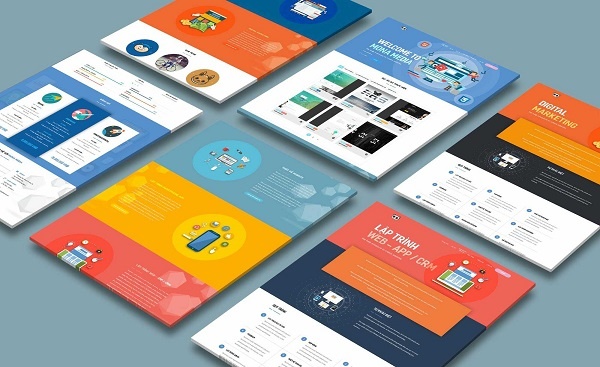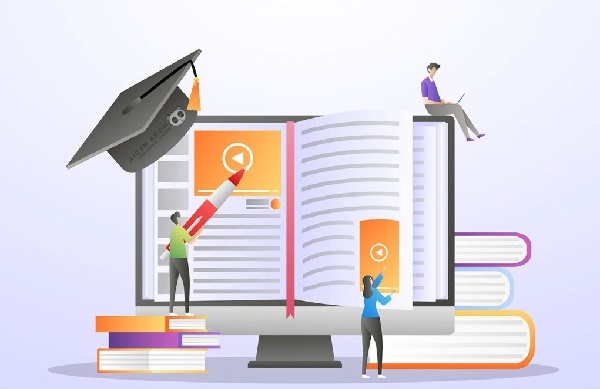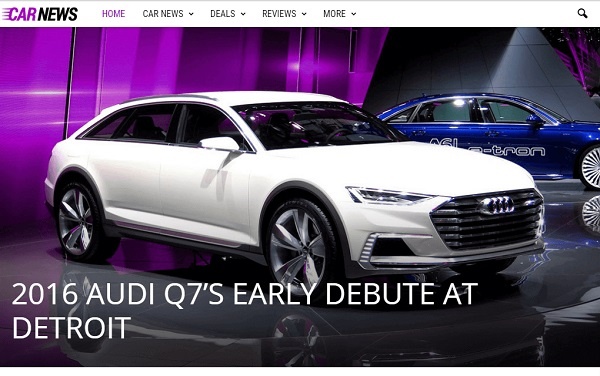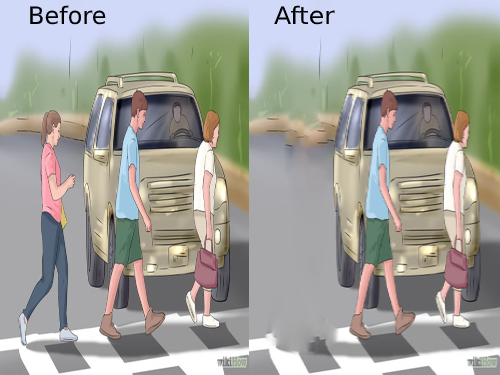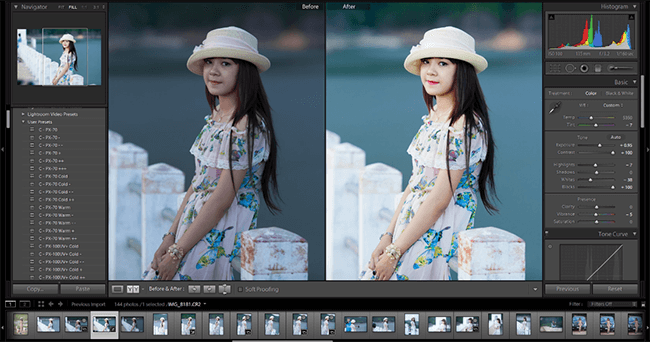Lightroom là một công cụ không thể thiếu trong quá trình chỉnh sửa hình ảnh của nhiều nhiếp ảnh gia và nhà thiết kế. Một trong những tính năng mạnh mẽ nhất của Lightroom là khả năng sử dụng và tạo ra các preset cho việc xuất hình ảnh, giúp tối ưu hóa quá trình và đảm bảo chất lượng hình ảnh đầu ra theo yêu cầu cụ thể. Trong bài viết này, chúng ta sẽ đi sâu vào cách thức tạo và sử dụng các preset xuất trong Lightroom một cách hiệu quả.
Lợi Ích của Việc Sử Dụng Preset Xuất trong Lightroom
Việc sử dụng preset xuất trong Lightroom mang lại nhiều lợi ích:
-
Tính Linh Hoạt và Tiềm Năng Tùy Biến: Preset xuất cho phép bạn thiết lập các tiêu chuẩn cụ thể cho hình ảnh đầu ra, từ định dạng file, kích thước hình ảnh cho đến chất lượng. Điều này đặc biệt quan trọng khi bạn cần thực hiện các tác vụ lặp đi lặp lại hoặc đáp ứng các yêu cầu khắt khe từ khách hàng hoặc ấn phẩm.
-
Tiết Kiệm Thời Gian: Thay vì phải thiết lập thủ công các thông số mỗi lần xuất hình ảnh, bạn chỉ cần áp dụng preset đã tạo sẵn và tiết kiệm được đáng kể thời gian.
Tạo Preset Xuất
Việc tạo một preset xuất trong Lightroom rất đơn giản:
-
Chọn Các Thiết Lập Xuất: Đầu tiên, hãy điều chỉnh các thiết lập như vị trí lưu file, đặt tên file, kích thước và chất lượng hình ảnh cho đến các thiết lập khác như làm mịn và làm sắc nét hình ảnh.
-
Lưu Preset: Sau khi đã chọn xong các thiết lập, nhấp vào nút “Thêm” để tạo mới một preset. Bạn cần đặt tên và chọn thư mục cho preset này. Nếu muốn, bạn cũng có thể tạo một thư mục mới để quản lý tốt hơn các preset của mình.
 Chỉnh sửa và lưu preset trong Lightroom
Chỉnh sửa và lưu preset trong Lightroom
Sử Dụng và Tùy Chỉnh Preset Xuất
Sau khi tạo preset, bạn có thể áp dụng nó một cách dễ dàng bất cứ khi nào cần xuất hình ảnh. Chỉ cần chọn preset từ danh sách bên trái và ứng dụng nó cho hình ảnh. Nếu cần thay đổi một số thiết lập, chỉ việc điều chỉnh theo nhu cầu rồi cập nhật lại preset bằng cách nhấp chuột phải và chọn “Cập nhật với cài đặt hiện tại”.
Kết Luận
Preset xuất trong Lightroom là công cụ vô cùng hữu ích, giúp bạn làm việc hiệu quả hơn trong việc chỉnh sửa và xuất hình ảnh. Chúng tiết kiệm thời gian, đảm bảo tính nhất quán và đáp ứng chính xác các yêu cầu về chất lượng hình ảnh. Nếu bạn chưa bắt đầu sử dụng các preset này, hãy thử nghiệm và xem chúng có thể mang lại lợi ích như thế nào cho quá trình làm việc của bạn, đặc biệt là khi bạn thiết kế website và cần tối ưu hóa hình ảnh cho web.
- Thiết Kế Website Chuyên Nghiệp Tại Khánh Hòa: Tối Ưu SEO Và Hiệu Suất Tuyệt Vời
- Thiết Kế Website Chuyên Nghiệp Tại Đắk Nông: Định Hình Thành Công Trên Thị Trường Trực Tuyến
- Tầm Quan Trọng Của Website Đối Với Doanh Nghiệp
- Những Xu Hướng Thiết Kế Website Hàng Đầu Năm 2021
- Dịch Vụ Thiết Kế Website Chuyên Nghiệp tại Lào Cai